- Parte 1. Como alterar a senha de restrição do iPhone com a senha correta
- Parte 2. Como excluir a senha de restrição do iPhone se você a esqueceu
- Parte 3. Como excluir a senha de restrição do iPhone com o FoneLab iOS Unlocker
- Parte 4. Perguntas frequentes sobre como excluir a senha de restrição do iPhone
Apague facilmente todo o conteúdo e configurações do iPhone, iPad ou iPod de forma completa e permanente.
- Desbloquear Apple ID
- Ignorar bloqueio de ativação do iCloud
- Ferramenta de desbloqueio do Doulci iCloud
- Desbloqueio de Fábrica iPhone
- Ignorar a senha do iPhone
- Redefinir senha do iPhone
- Desbloquear Apple ID
- Desbloquear iPhone 8 / 8Plus
- Remoção de bloqueio do iCloud
- Desbloqueio do iCloud Deluxe
- Lock Screen iPhone
- Desbloquear iPad
- Desbloquear iPhone SE
- Desbloquear iPhone Tmobile
- Remover senha de ID da Apple
- Limpar arquivos indesejados do iPhone
- Limpar cache do iPad
- Limpar os cookies do Safari para iPhone
- Limpar o cache do iPhone
- Limpar a memória do iPad
- Limpar o histórico do iPhone Safari
- Excluir contatos do iPhone
- Excluir o backup do iCloud
- Excluir e-mails do iPhone
- Excluir WeChat do iPhone
- Excluir iPhone WhatsApp
- Excluir mensagens do iPhone
- Excluir fotos do iPhone
- Excluir lista de reprodução do iPhone
- Excluir código de restrição de iPhone
3 maneiras diferentes e fáceis de excluir a senha de restrição do iPhone
 Escrito por Lisa Ou / 13 de março de 2023 09:00
Escrito por Lisa Ou / 13 de março de 2023 09:00Uma senha de restrição geralmente é um PIN de quatro dígitos no seu iPhone. Você pode configurá-los para o seu iPhone para proteger seus aplicativos ou recursos de outras pessoas, especialmente crianças. Nesse caso, eles não poderão acessar outros aplicativos necessários inadequados para eles. E se você quiser alterar a senha porque a esqueceu e por motivos diferentes?
É possível alterar a senha de restrição, seja qual for o motivo. Se você não consegue encontrar restrições em iPhones, este post é o melhor para você! Você também conhecerá o melhor e mais importante software para ajudá-lo rapidamente. Leia e navegue pelo artigo com seriedade.
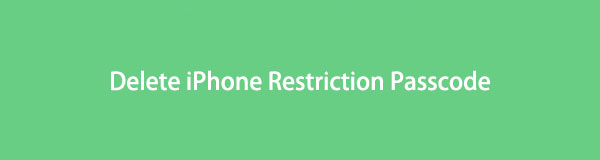

Lista de guias
- Parte 1. Como alterar a senha de restrição do iPhone com a senha correta
- Parte 2. Como excluir a senha de restrição do iPhone se você a esqueceu
- Parte 3. Como excluir a senha de restrição do iPhone com o FoneLab iOS Unlocker
- Parte 4. Perguntas frequentes sobre como excluir a senha de restrição do iPhone
Parte 1. Como alterar a senha de restrição do iPhone com a senha correta
Há momentos em que outras pessoas pegam emprestado seu iPhone. Às vezes, eles querem usar aplicativos, mas com restrições. Nesse caso, você precisará informar a senha para que eles possam acessar o aplicativo. Para proteger sua privacidade, redefina a senha de restrição e crie uma nova depois de usá-la.
A questão é: é fácil alterar a senha de restrição do iPhone se você souber a senha? Definitivamente sim! Abaixo estão as etapas para aprender como remover as restrições do iPhone e definir uma nova. Você não precisa baixar ferramentas porque seu iPhone é tudo que você precisa. Por favor, leia as instruções cuidadosamente.
Passo 1Procure o Configurações or Acessorios ícone do seu iPhone e toque nele. Depois disso, você verá muitas opções dentro dele. Tudo o que você precisa fazer é rolar a tela para baixo e localizar o Ícone de tempo de tela. Depois de encontrá-lo, toque para ver mais opções.
Passo 2O Screen Time permitirá que você conheça suas funções. Seria melhor ler todos os seus insights como um guia. Depois disso, clique no Continuar botão para avançar para a próxima tela.
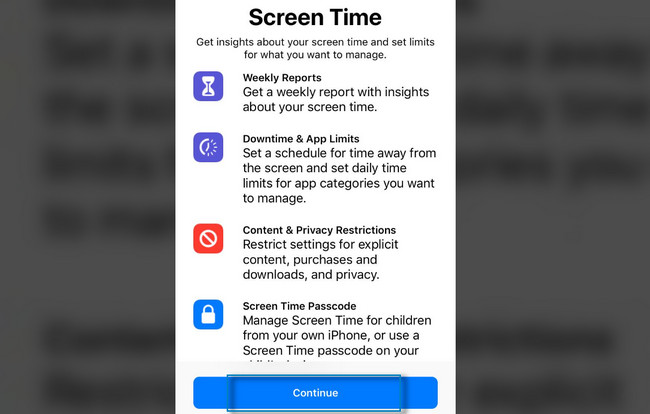
Passo 3Dentro do Screen Time, você verá muitas seções para a privacidade do iPhone, como Downtime, App Limits, Always Allowed e Content & Privacy Restrictions. Tudo o que você deve e precisa fazer é tocar no Alterar código de tempo da tela botão. Nesse caso, o iPhone solicitará a senha antiga dele e você precisará inseri-la. Depois disso, você pode finalmente criar a nova senha que deseja.
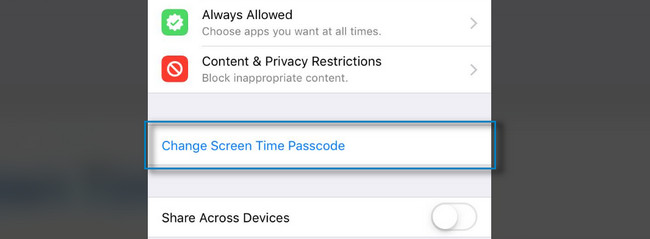
É fácil alterar a senha de restrição se você souber a senha antiga. E se você não se lembrar disso? Você pode ler e executar as instruções abaixo.
Parte 2. Como excluir a senha de restrição do iPhone se você a esqueceu
A redefinição de fábrica do seu dispositivo é uma das técnicas para redefinir sua senha, mas excluirá todos os dados do seu iPhone. Não é recomendado usar. Se você souber o ID Apple que usa ao criar a senha de restrição, é fácil excluir a senha de restrição esquecida no seu iPad ou iPhone. Se você não sabe como fazer isso, esta parte do artigo é a melhor para você! Execute as etapas abaixo para excluir e substituir a senha. Ir em frente.
Passo 1Vou ao Configurações do seu iPhone e localize o Tempo de tela entre todas as seções da tela. Depois disso, você verá as configurações das restrições de seus aplicativos.
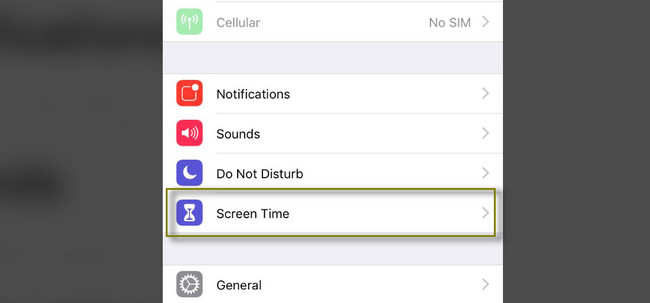
Passo 2Você vai ver ou ver o Alterar código de tempo da tela. Escolha o Esqueceu a senha, e seu iPhone exigirá que você insira o ID Apple associado à senha. Assim que o ID Apple corresponder ao que você usa com a senha de restrição, você pode alterar a senha diretamente. Para fazer isso, toque no código de sua preferência uma vez que o Senha do tempo da tela aparece.
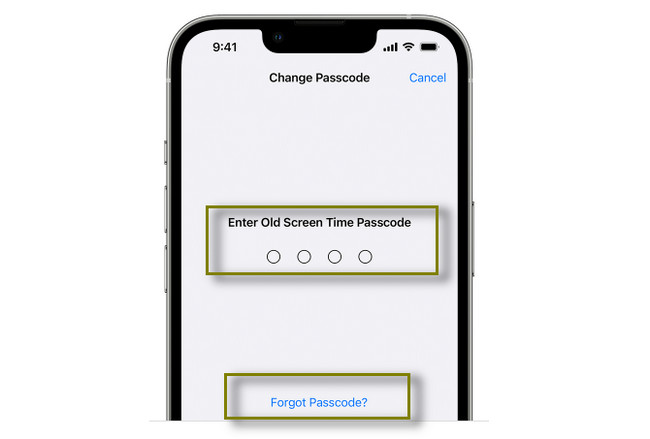
Se você também esqueceu o ID da Apple usado para a senha de restrição, pode usar o FoneLab iOS Unlocker. É o mais fácil entre todos os métodos. Ir em frente.
Parte 3. Como excluir a senha de restrição do iPhone com o FoneLab iOS Unlocker
Desbloqueador de iOS do FoneLab pode ajudá-lo com o seu problema. Ao usar a ferramenta, você não perderá nem um arquivo porque ela limpa a senha de restrição sem apagar os dados. Ele suporta vários sistemas operacionais, como Windows, Mac, iOS e outros. Além disso, também pode ajudá-lo se a tela do iPhone não responder, o O Touch ID não está funcionando, e muitos mais. Além disso, este software também pode ajudá-lo facilmente remova o seu ID Apple, bloqueio de tela, etc. Há mais sobre esta ferramenta. Você só precisa explorá-lo. Leia as etapas detalhadas abaixo se você esqueci a senha de restrições no iPad e iPhone.
FoneLab Ajuda a desbloquear a tela do iPhone, remove o Apple ID ou sua senha, remove o tempo da tela ou a senha de restrição em segundos.
- Ajuda a desbloquear a tela do iPhone.
- Remove o ID da Apple ou sua senha.
- Remova o tempo da tela ou a senha de restrição em segundos.
Passo 1Escolha o Download grátis botão do FoneLab iOS Unlocker para obtê-lo. Depois disso, aguarde o processo de download terminar e, em seguida, configure-o no seu computador. Mais tarde, Instalar > Iniciar > Execute-o instantaneamente no seu computador.
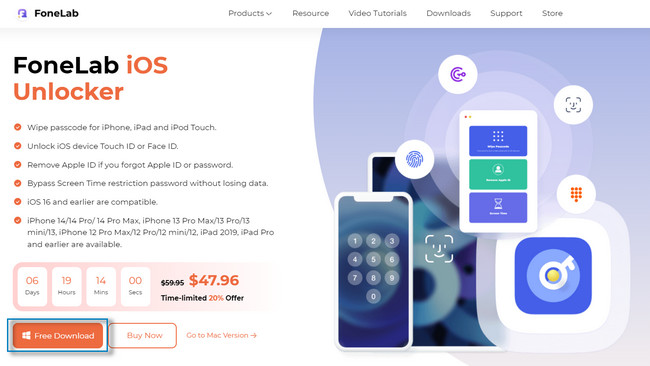
Passo 2Na interface principal, você verá três opções e modos para desbloquear ou remover senhas. Tudo o que você precisa fazer é conectar o iPhone ao computador e clicar no botão Tempo de tela ícone na parte inferior do software. Nesse caso, você verá as configurações para remover a senha de restrição do seu iPhone.
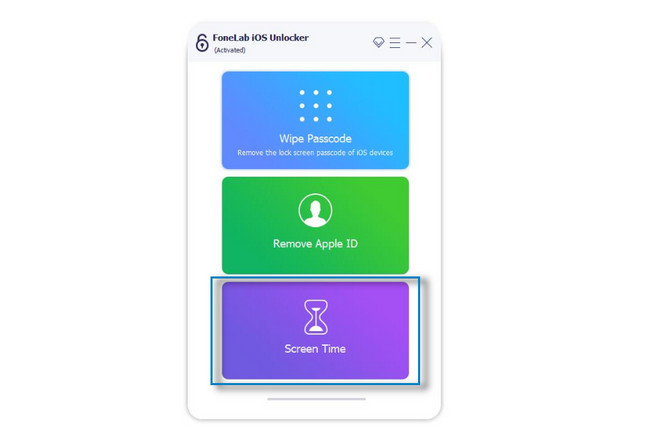
Passo 3O software irá notificá-lo sobre o processo que fará. Você tem que lembrar as instruções cuidadosamente. Se você estiver pronto para redefinir a senha, basta clicar no botão Início botão.
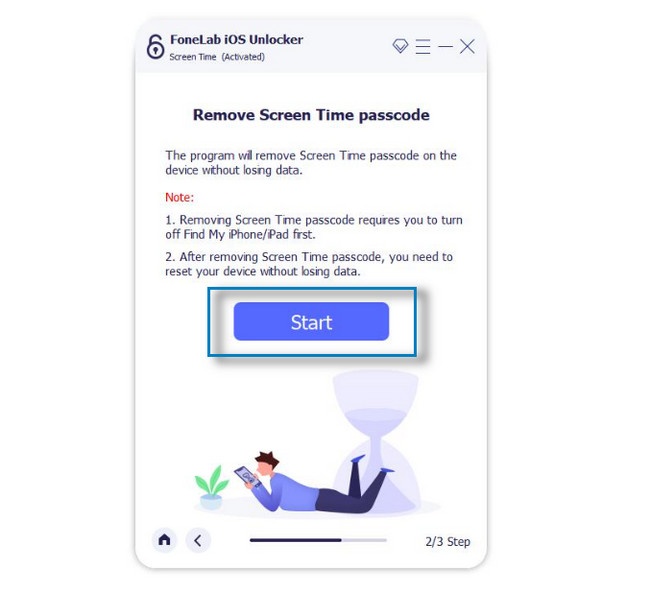
Passo 4Depois de esperar alguns segundos, a ferramenta avisará que finalmente está pronto. Ele mostrará a senha que você esqueceu. Após o procedimento, acesse seu iPhone e altere a senha de restrição. Nesse caso, você deve inserir o código recuperado usando o software.
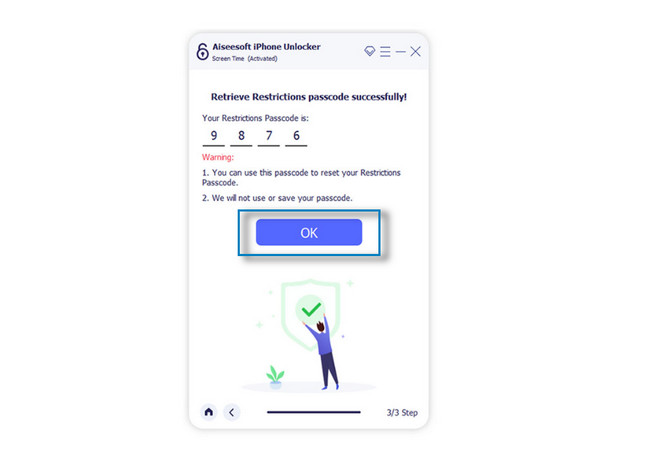
FoneLab Ajuda a desbloquear a tela do iPhone, remove o Apple ID ou sua senha, remove o tempo da tela ou a senha de restrição em segundos.
- Ajuda a desbloquear a tela do iPhone.
- Remove o ID da Apple ou sua senha.
- Remova o tempo da tela ou a senha de restrição em segundos.
Parte 4. Perguntas frequentes sobre como excluir a senha de restrição do iPhone
1. O que acontece após 10 tentativas falhadas de senha de restrição no iPhone?
Após 10 tentativas com a senha errada, o iPhone sinalizará ou avisará você. Nesse caso, você não pode inserir o código por alguns segundos ou minutos. Seria ótimo esperar até que o iPhone permita que você insira a senha novamente. No entanto, se você ativou o recurso para apagar os dados do iPhone após 10 tentativas de senha com falha por meio de Geral > ID facial e senha, todos os seus dados serão removidos automaticamente depois disso.
2. Qual é o tempo mais longo que um iPhone pode ser bloqueado após tentativas falhadas de uma senha de restrição?
O tempo mais longo que o iPhone pode ficar bloqueado após tentativas malsucedidas de senha é de cerca de uma hora. A sexta tentativa de senha incorreta bloqueará o telefone por um minuto. A sétima tentativa malsucedida bloqueará o iPhone por pelo menos 5 minutos. Na 8ª tentativa de senha incorreta, será desativar o iPhone por pelo menos 15 minutos.
Desbloqueador de iOS do FoneLab será o melhor software se você esquecer senhas de restrições no iPad e outros dispositivos iOS. Não é a única função da ferramenta. Se você precisa ou quer saber mais sobre este excelente software, baixe agora!
FoneLab Ajuda a desbloquear a tela do iPhone, remove o Apple ID ou sua senha, remove o tempo da tela ou a senha de restrição em segundos.
- Ajuda a desbloquear a tela do iPhone.
- Remove o ID da Apple ou sua senha.
- Remova o tempo da tela ou a senha de restrição em segundos.
